
はじめてWordpressを使うとプラグインの多さに驚くかもしれません。
あなたがコーディングをまったくできなくても、プラグインを使えばほとんどのことができます。
最初のサイトを作ったときはプラグインを20個以上使いましたが、今は10個前後で済んでいます。
ここでは簡単な注意とおすすめプラグインをご紹介します。
プラグインを使う注意
プラグインは非常に便利なのですが、入れすぎないように注意しましょう。
- プラグイン自体に問題があるものがある
- プラグイン同士が干渉する
- メンテナンスが面倒
- サイトが重くなる
このような問題が発生する可能性があります。
自分で最初のサイトにプラグインをインストールしすぎた結果、プラグイン同士が干渉して意図通りに挙動しなかったり、画面が表示されなくなったり非常に大変でした。
WordPressは使っているユーザーも多いので、自分が詰まるようなものはだいたい他の人も詰まっています。
少しググるとそのまま貼り付けられるコードが見つかることも多いです。
プラグインを使わずにできることは極力プラグインなしでやりましょう。
たとえば、Google Analyticsの設定、バンくずリスト、ページ送りなどはプラグインを使わずにやっていいでしょう。
万人におすすめプラグイン5選
まず、どんな人にもおすすめできるプラグインを5つほどご紹介します。
1. マーケティング:All in One SEO
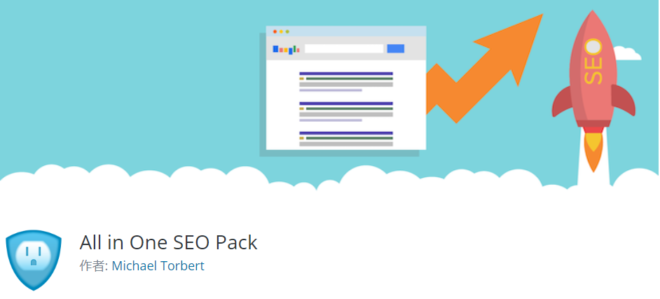
プラグインの中でも1,2を争う非常に有名なプラグインです。
このプラグインは、SNSも対応していたり、サイトマップも送れますし、マーケティング用のプラグインはこれで十分でしょう。
肝心のSEOに関しては実はどんどんやらなきゃいけないことが減っています。
このプラグインでできるようなmeta keywordsやmeta descriptionは対応不要となっています。
もっとSEOを知りたい方はこちらをどうぞ。
2. バックアップ:BackWPup
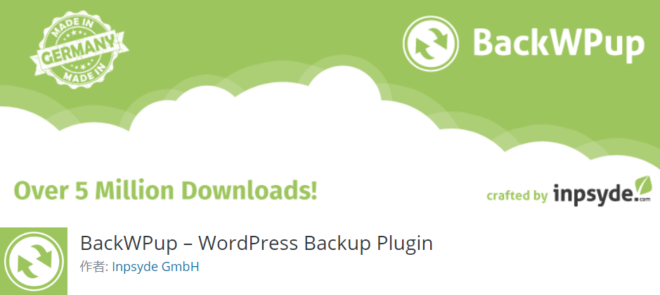
いきなりバックアップと思われるかもしれませんが、非常に重要です。
WordPressは脆弱性が見つかることもよくありますし、使っている人が多い分、攻撃の標的にされたり、踏み台にされたりすることも多いです。
間違って重要なファイルを消してしまったりする可能性もあります。慌てないように必ずファイルとデータベース両方のバックアップを取るようにしましょう。
3.キャッシュ:WP Fastest Cache
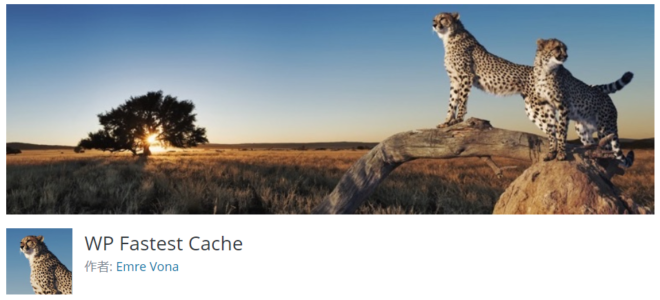
WordPressの表示を早くするプラグインです。
サイトスピードがますます重要になっています。
サイトの表示が早いことはユーザーからすると魅力的ですし、遅すぎるとGoogleからペナルティを受ける恐れがあります。
キャッシュのプラグインは、これ以外にもWP Super CacheなどW3 Total Cacheさまざまあります。
好みにもよりますが、個人的には不具合も少なく、設定も楽なこちらのプラグインを使っています。
4. 画像圧縮:EWWW Image Optimizer
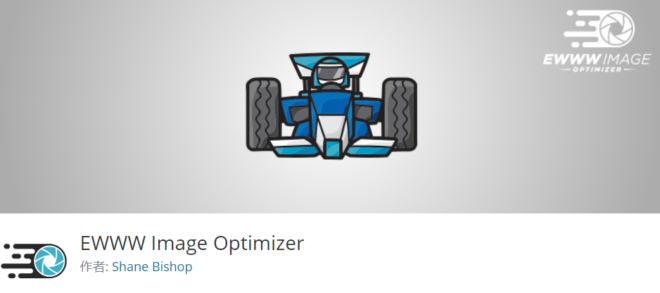
画像の圧縮をすることで、画像のサイズを小さくするプラグインです。
これも同様にサイトの読み込みを早くするうえで重要です。ファイルの読み込みが遅くなる一つの要因は、画像ファイルの大きさです。
このプラグインを使うと、ロスレス圧縮ができます。ロスレス圧縮によって、ほとんど見た目を変えずに画像のファイルサイズを小さくすることができます。
5. エディタ:TinyMCE Advanced
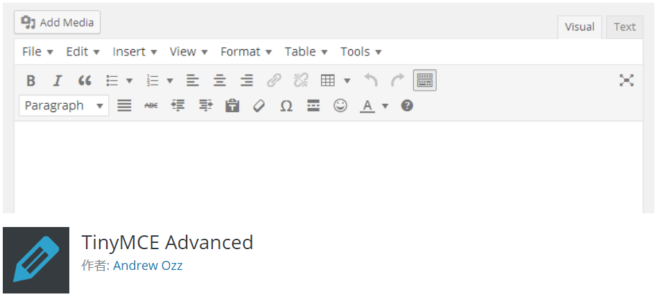
WordPressを使う人は、わざわざタグ入力をしたくないので、ビジュアルエディタを使うかと思います。
これを拡張するのがこのプラグインです。デフォルトでない機能やカスマイズができます。
もともとの機能では、表のサイズを変えたりできないため、自分の場合には表をカスタマイズしたりするのに重宝します。
目的別のプラグイン
ここから目的別のプラグインについて少し見ていきます。
個人的におすすめプラグイン
画像簡単操作:One press
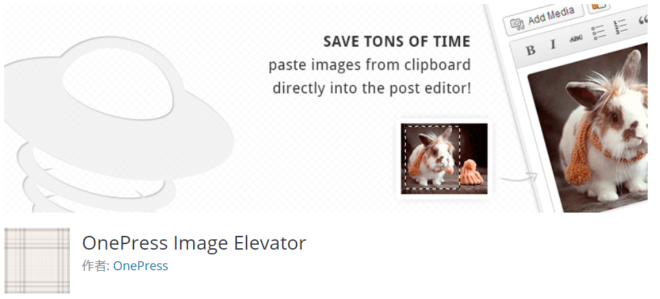
画像をコピペでアップロード・貼り付けができるプラグインです。
通常アップロードするときには、一度アップロードして、その後で貼付けをする必要がありますが、これだとアップロードの手間が省けます。
あまり紹介されておらず、知名度も低いのですが、画像を一定数使う場合には、非常におすすめです。
検索プラグイン
Search Everything
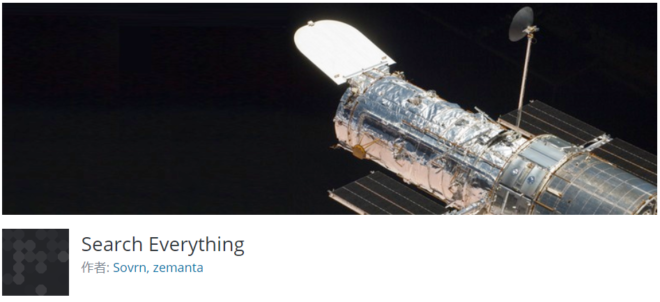
WordPressのデフォルトの検索機能を拡張するものです。
デフォルトの検索機能は本文・タイトルのみですが、これを使うとカテゴリー・タグ・カスタムフィールド(もしあれば)のすべてを対象にできます。
Search & Filter
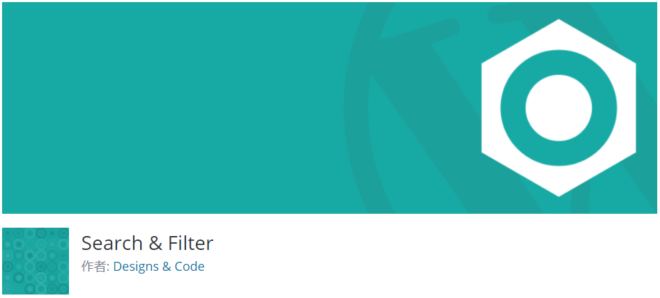
複数条件の絞り込みもできるプラグイン。
カテゴリー・タグ・カスタムタクソノミー(カスタムタグのようなもの)・自由入力などで絞り込み検索することができます。
他にも探しましたが、使い勝手が良かったです。
セキュリティブラグイン
SiteGuard WP Plugin
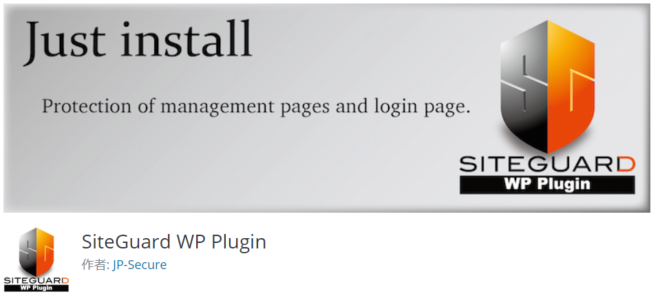
初心者の人でもわかりやすいプラグインです。
wp-adminやxmlrpcなど攻撃されやすい機能に関して対応しています。日本語で使えるため、慣れていない方でも安心です。
All In One WP Security & Firewall
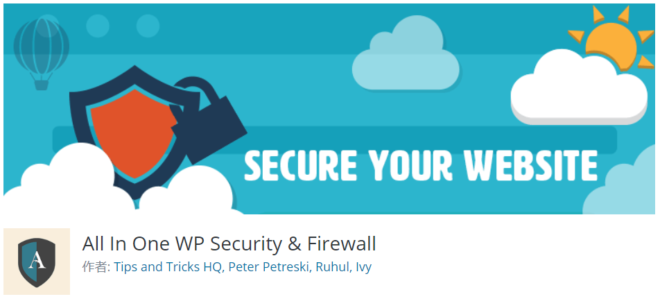
ファイアウォール、ブラックリスト、フォルダ・ファイルの権限など、より高度な設定ができます。
英語で細かい設定ができるので、慣れている方・しっかり設定したい方におすすめです。
目次プラグイン
Table of Contents Plus
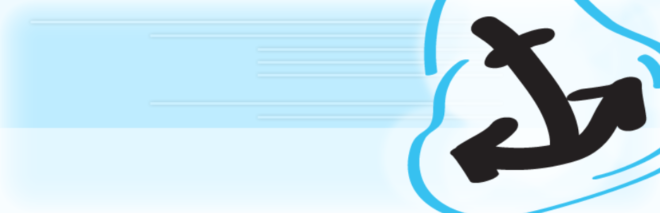
目次プラグインはこれ一択です。このサイトでも使っています。
見出しを自動で取得し、一覧で取得します。カスタマイズのやり方も多くのサイトで取り上げられています。
文章が長くなったときには、目次があるとユーザビリティも大きく上がります。
引っ越し・移行プラグイン
All-in-One WP Migration
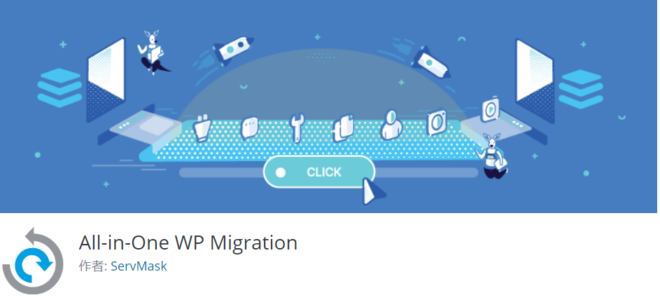
サーバーの引っ越しはかなり手間ですよね。
DNSが浸透するまでに時間がかかって、なかなか新しいサイトに移行できなかったり、白い画面や500エラーが発生したりすることも多いです。
僕は自力でファイルとデータベースを保存して何回か引っ越ししました。
このツールを使うとインポートとエクスポートで簡単に引っ越しができるようです。
512MBまでが無料のようなので、画像ファイルが重かったりする場合には、wp-content/uploadsだけを別でアップしたりする必要がありそうです。
ショートコードプラグイン
Shortcodes Ultimate
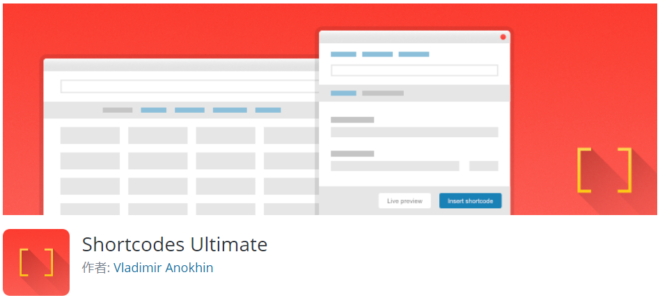
さまざまなショートコードを利用できます。
ボタン・見出し・タブ・アコーディオンなど多くの機能を使えるので、多様な表現をしたい場合には、非常に役立ちます。
表プラグイン
TablePress
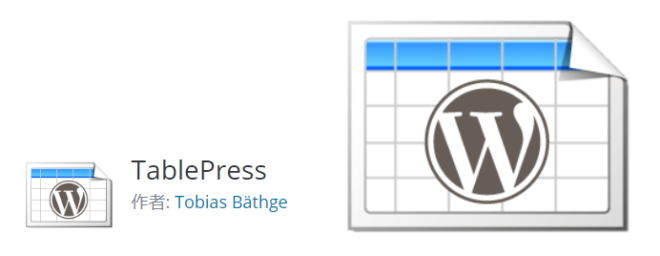
代表的な表プラグインです。
HTML、CSSがわからなくても使えます。レスポンシブやフィルタなど一部の機能は有料となっています。
人気記事プラグイン
WordPress Popular Posts
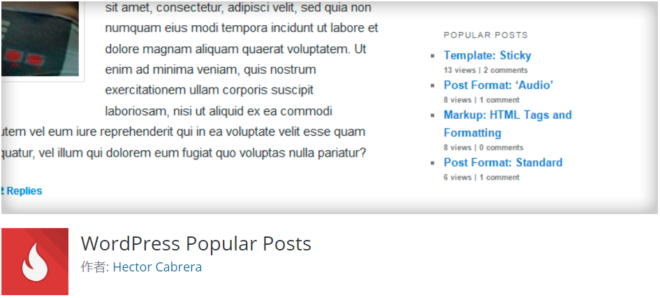
このサイトでも使っています。人気記事を表示するプラグインで、ウィジェットにも使えます。
多機能というわけではないので、本当にこのためだけのプラグインです。
これもあまり難しくないので、プラグインなしでも比較的簡単に実装できます。
メニュー・見出し・リンク・記事一覧のプラグイン
こういったものは、プラグインなしでほとんどのことができるので、できる限りプラグインを使わないでおきましょう。
最後に
多くのプラグインを紹介しましたが、よさそうなものはありましたか。
プラグインを使うことで表現の幅が増えたり、ユーザビリティが上がったりすることはいいことです。
ただ、あれもこれもやりたいとなると、不必要なものも入れてしまう可能性があります。
できる限り、実現したいことをイメージしたうえで、それを実現するために最低限必要なプラグインを使っていきましょう。
“WordPressで5サイト作った僕のおすすめプラグイン5選+α” への1件のフィードバック